KB0190:think-cell インストール (アンインストール) 中のエラー
問題
think-cellをインストールすると、インストーラーによって以前にインストールした think-cell のバージョンがアンインストールが自動実行されます。以前のインストールのアンインストールが機能しない場合、think-cell のアップデートが失敗します。
-
think-cell をインストールまたはアンインストールする際に次のいずれかのメッセージが表示される場合は、解決策 1 を参照してください:
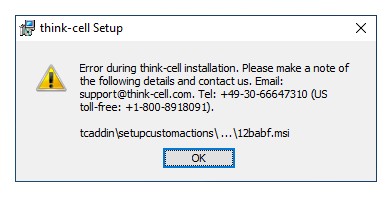
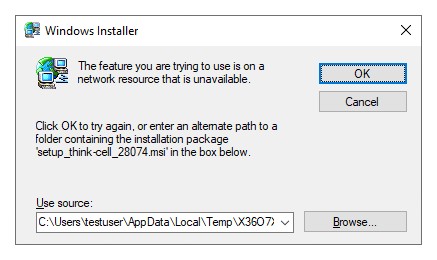
-
think-cell をインストールまたはアンインストールする際に次のいずれかのメッセージが表示される場合は、解決策 2 を参照してください:
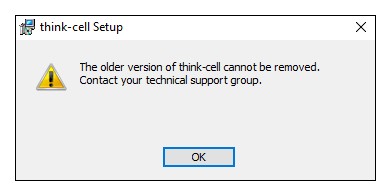
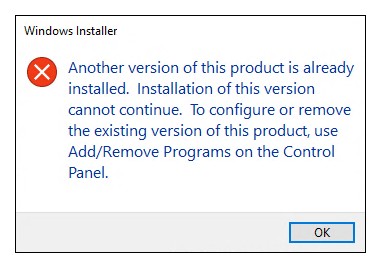
インストーラ プログラムが起動しない場合は、KB0003を参照してください。
解決策 1
この場合、Windows から以前のインストーラーについて必要な情報が失われています。現在の think-cell バージョンから以前のインストールを削除し、新しいバージョンをインストールするために不足している情報が提供されます。
- 弊社のダウンロードページからthink-cellの最新バージョンをダウンロードしてください。
-
インストールを開始すると、次のメッセージが表示されます。
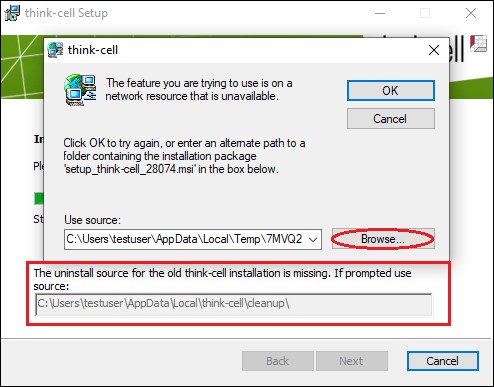
- think-cell は、
%LOCALAPPDATA%\think-cell\cleanupで不足している情報を提供します。[参照...]をクリックし、次のパスをコピーして貼り付けます。%LOCALAPPDATA%\think-cell\cleanup
アドレス バーに入力して[ENTER]を押します。 setup_think-cell_xxxxx.msi→ [開く]→ [OK] を選択します。- 以前の think-cell バージョンが削除され、最新のバージョンがインストールされます。 [終了] をクリックします。
解決策2
この場合、Windows レジストリの問題によってアンインストールが妨げられています。このような一般的なアンインストール関連の問題は、通常は Microsoftの指示、プログラムのインストールまたは削除がブロックされる問題を解決するに従うことで解決できます 。
サポートに問い合わせ
解決策 2のセクションで提供されている Microsoft の手順で解決できない場合、までお問い合わせの上、サポートを依頼弊社サポート チームしてください。お問い合わせの際メッセージには、エラーにつながった手順の説明を含め、エラー メッセージ ウィンドウのスクリーンショットを添付してください。